Δεν μπορείτε πλέον να παίξετε Spotify στο Apple Watch σας; Το Spotify δεν λειτουργεί στο Apple Watch; Ακολουθήστε αυτό το σεμινάριο για να μάθετε πώς να διορθώσετε το Spotify που δεν λειτουργεί στο Apple Watch και επωφεληθείτε από την αναπαραγωγή του Spotify εκτός σύνδεσης στο Apple Watch χωρίς iPhone με δωρεάν λογαριασμό.
«Το Spotify δεν λειτουργεί στη σειρά Apple Watch 5. Πρόσφατα, δεν μπορώ να αλλάξω τα τραγούδια στο Spotify στο Apple Watch μου και οι επιλογές είναι γκριζαρισμένες. Γιατί το Spotify μου δεν λειτουργεί ξαφνικά; Πώς να το διορθώσετε; Παρακαλώ βοηθήστε."
Μπορείτε να παίξετε μουσική Spotify στο Apple Watch σας; Ναι, είτε είστε χρήστες του Spotify Free είτε Premium, μπορείτε να ακούσετε μουσική Spotify στο Apple Watch σας. Για χρήστες Premium, μπορούν ακόμη και να κάνουν λήψη μουσικής και podcast του Spotify στο Apple Watch για αναπαραγωγή εκτός σύνδεσης. Πρόσφατα, ορισμένοι χρήστες του Spotify ανέφεραν ότι αντιμετωπίζουν προβλήματα χρησιμοποιώντας το Spotify στο Apple Watch. Εάν το Spotify σταματήσει να λειτουργεί και στο Apple Watch σας, καλύτερα να ρίξετε μια ματιά σε αυτό το άρθρο. Σήμερα, θα παρουσιάσουμε 7 αποτελεσματικούς τρόπους για να σας βοηθήσουμε Διορθώστε το Spotify που δεν λειτουργεί στο Apple Watch. Επιπλέον, θα έχετε οφέλη σε Παίξτε Spotify εκτός σύνδεσης στο Apple Watch χωρίς τηλέφωνο με δωρεάν λογαριασμό.
ΠΕΡΙΕΧΟΜΕΝΑ
Μέρος 1. Κορυφαίοι 7 τρόποι για να διορθώσετε το Spotify που δεν λειτουργεί στο Apple Watch
Σε αυτό το μέρος, θα παραθέσουμε 7 λύσεις που θα σας βοηθήσουν να διορθώσετε το Spotify που δεν λειτουργεί στο Apple Watch, ώστε να μπορείτε να απολαύσετε την αγαπημένη σας μουσική Spotify, λίστες αναπαραγωγής, άλμπουμ και podcast στο ρολόι σας.
1. Βεβαιωθείτε ότι το Apple Watch είναι συνδεδεμένο σε Wi-Fi
Για να απολαύσετε το Spotify στο Apple Watch, βεβαιωθείτε ότι το Apple Watch και το iPhone σας είναι συνδεδεμένα στο ίδιο Wi-Fi. Ελέγξτε ξανά ότι χρησιμοποιείτε το ίδιο Wi-Fi και για τις δύο συσκευές και, στη συνέχεια, προσπαθήστε να δείτε εάν το Spotify εκτελείται ξανά.
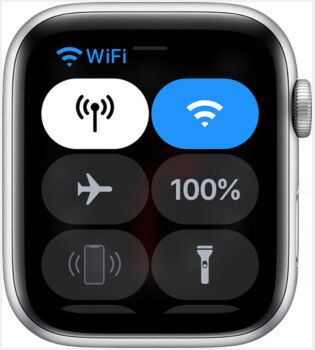
2. Ελέγξτε τη Σύνδεση Bluetooth
Για να ακούσετε μουσική Spotify απευθείας από το Apple Watch, βεβαιωθείτε ότι το Bluetooth του Apple Watch είναι ενεργοποιημένο, το Bluetooth του iPhone είναι ενεργοποιημένο και τα ακουστικά σας είναι συνδεδεμένα. Διαφορετικά, η εφαρμογή Spotify δεν θα λειτουργήσει όπως περιμένετε. Για να ενεργοποιήσετε το Bluetooth στο Apple Watch, σύρετε προς τα πάνω από το κάτω μέρος και βεβαιωθείτε ότι το εικονίδιο δικτύου έχει επισημανθεί με μπλε χρώμα.
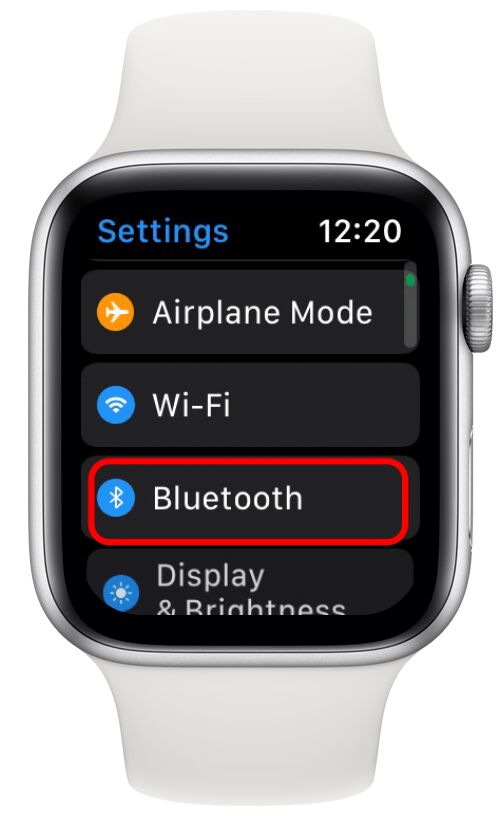
Στο iPhone, μεταβείτε στις Ρυθμίσεις > Bluetooth, ενεργοποιήστε το Bluetooth.
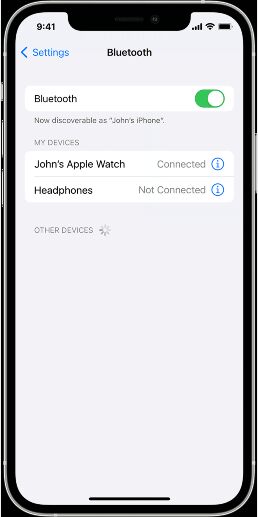
3. Ενημερώστε την εφαρμογή Apple Watch & Spotify
Προσπαθήστε να ενημερώσετε το Apple Watch και την εφαρμογή Spotify. Αφού ενημερωθούν όλα, δοκιμάστε να συγχρονίσετε ξανά το Apple Watch και, στη συνέχεια, δοκιμάστε ξανά την εφαρμογή Spotify.
Πώς να ενημερώσετε μη αυτόματα το Apple Watch σας;
– Ανοίξτε την εφαρμογή Apple Watch στο iPhone σας.
– Κάντε κλικ στην καρτέλα «Το ρολόι μου».
– Μεταβείτε στο «Γενικά»> «Ενημέρωση λογισμικού».
– Κατεβάστε τη νέα ενημέρωση για το ρολόι σας.
Πώς να ενημερώσετε την εφαρμογή Spotify;
– Ανοίξτε το App Store και μετακινηθείτε προς τα κάτω.
– Μεταβείτε στο «Λογαριασμός» > «Ενημερώσεις».
– Μάθετε το Spotify. Εάν υπάρχει διαθέσιμη ενημέρωση, θα δείτε μια επιλογή "Ενημέρωση" δίπλα στην εφαρμογή.
Πατήστε «Ενημέρωση».
4. Διαγράψτε την εφαρμογή Spotify στο Ρολόι και εγκαταστήστε την ξανά
Μπορείτε να διαγράψετε την εφαρμογή Spotify από το Apple Watch σας. Αφού διαγραφεί πλήρως, μεταβείτε στο App Store για να εγκαταστήσετε ξανά την εφαρμογή Spotify στο ρολόι σας. Μετά την εγκατάσταση, πρέπει να συνδεθείτε ξανά στον λογαριασμό σας στο Spotify και να ταιριάξετε με το Bluetooth του τηλεφώνου σας.
5. Επανεκκινήστε το Apple Watch
Μπορείτε να επανεκκινήσετε το Apple Watch για να επιλύσετε αυτά τα προβλήματα συστήματος. Για να επανεκκινήσετε το ρολόι σας, πατήστε παρατεταμένα το πλευρικό κουμπί και το Digital Crown ταυτόχρονα για τουλάχιστον 10 δευτερόλεπτα, μέχρι να δείτε το λογότυπο της Apple. Όταν τελειώσετε, ανοίξτε ξανά το Spotify και δοκιμάστε ξανά.
6. Επαναφέρετε τις Ρυθμίσεις Δικτύου στο iPhone
Μπορείτε να επαναφέρετε τις ρυθμίσεις δικτύου στο iPhone σας για να βεβαιωθείτε ότι χρησιμοποιείτε τις ίδιες ρυθμίσεις δικτύου. Η επιλογή "Επαναφορά ρυθμίσεων δικτύου" θα διαγράψει όλες τις συνδέσεις δικτύου σας, συμπεριλαμβανομένων των ρυθμίσεων Bluetooth, επομένως μπορεί να χρειαστεί να επανασυνδέσετε το Apple Watch και τυχόν ακουστικά που χρησιμοποιείτε μετά την ολοκλήρωση της επαναφοράς. Στο iPhone σας, μεταβείτε στις «Ρυθμίσεις» > «Γενικά» > «Επαναφορά» > «Επαναφορά ρυθμίσεων δικτύου».
7. Κλείστε ένα ραντεβού στο Genius Bar
Αφού δοκιμάσετε τις παραπάνω μεθόδους, εάν το Spotify εξακολουθεί να μην λειτουργεί σωστά στο Apple Watch σας, τότε μπορείτε να ζητήσετε βοήθεια από το προσωπικό του Genius Bar. Θυμηθείτε ότι είναι καλύτερο να κλείσετε ένα ραντεβού εκ των προτέρων.
Μέρος 2. Οφέλη: Παίξτε Spotify στο Apple Watch χωρίς τηλέφωνο εκτός σύνδεσης
Οι περισσότεροι από εμάς προτιμούν να παίζουν Spotify εκτός σύνδεσης στο Apple Watch χωρίς iPhone. Ωστόσο, μόνο οι συνδρομητές του Spotify Premium μπορούν να απολαμβάνουν τη λειτουργία εκτός σύνδεσης. Επιπλέον, το Apple Watch σας θα πρέπει να εκτελεί το watchOS 6.0 ή νεότερο. Τέλος, πρέπει να ενημερώσετε την εφαρμογή Spotify στην πιο πρόσφατη έκδοση του Apple Watch σας. Είναι πιο δύσκολο να ικανοποιηθούν αυτές οι τρεις προϋποθέσεις ταυτόχρονα. Ειδικά για εκείνους τους χρήστες του Spotify Free που δεν θέλουν να κάνουν αναβάθμιση, το να πληρώνουν 9.9 $ το μήνα δεν είναι μικρό ποσό. Από την άλλη πλευρά, μόλις οι χρήστες του Spotify Premium ακυρώσουν ή σταματήσουν τη συνδρομή τους, δεν θα απολαμβάνουν πλέον τη λήψη λειτουργιών, μουσική υψηλής ποιότητας και λειτουργία εκτός σύνδεσης κ.λπ. Αυτό συμβαίνει επειδή όλα τα μουσικά κομμάτια στο Spotify κωδικοποιούνται με Ogg Vorbis και διαθέτουν DRM ΠΡΟΣΤΑΣΙΑ. Τα τραγούδια του Spotify που κατεβάσατε είναι αρχεία κρυφής μνήμης, όχι πραγματικά τραγούδια. Τώρα μπορείτε να χρησιμοποιήσετε ένα εργαλείο τρίτου κατασκευαστή για να ξεπεράσετε αυτά τα ζητήματα. Εδώ προτείνουμε ανεπιφύλακτα το TunesBank Spotify Music Converter.
Μετατροπέας μουσικής TunesBank Spotify είναι ένα ολοκληρωμένο πρόγραμμα λήψης και μετατροπέας μουσικής Spotify για Windows και Mac. Όχι μόνο βοηθά τους χρήστες να αφαιρέσουν το DRM και τις διαφημίσεις από τη μουσική του Spotify, αλλά τους επιτρέπει επίσης να κατεβάζουν κομμάτια, άλμπουμ, καλλιτέχνες, λίστες αναπαραγωγής και podcast του Spotify χωρίς λογαριασμό Premium. Επιπλέον, μπορεί μετατρέψτε τη μουσική του Spotify σε μη προστατευμένο MP3, M4A, FLAC, WAV μορφή που υποστηρίζεται από τα περισσότερα προγράμματα αναπαραγωγής και συσκευές. Μετά από αυτό, μπορείτε να εισαγάγετε τα τραγούδια του Spotify που έχουν μετατραπεί στη βιβλιοθήκη iTunes και, στη συνέχεια, να συγχρονίσετε στο iPhone > Apple Watch.
- Σχετικές άρθρο: Πώς να παίξετε μουσική Spotify στο Apple Watch χωρίς iPhone
Ακόμα καλύτερα, μπορείτε επίσης να μεταφέρετε τα τραγούδια του Spotify που έχουν μετατραπεί σε iPod Nano, Shuffle, Classic, Touch, MP3 player, Sony Walkman, PSP, Xbox, ηχεία, τηλέφωνα και tablet Android, μονάδα USB, κάρτα SD κ.λπ. Και να εγγράψετε τραγούδια Spotify σε CD κ.λπ.
Κατεβάστε το TunesBank Spotify Music Converter σε Mac/Windows:
ΣΧΕΤΙΚΑ ΑΡΘΡΑ
- Πώς να μετατρέψετε τη μουσική του Spotify σε μορφή MP3
- Κατεβάστε το Spotify Music χωρίς Premium
- Κατεβάστε το Spotify Podcast χωρίς Premium
- Spotify Ripper – Αντιγράψτε τη μουσική του Spotify σε MP3
- Πώς να κατεβάσετε τραγούδια από το Spotify δωρεάν
- Πώς να αφαιρέσετε το DRM από το Spotify Music
- Πώς να κατεβάσετε τη μουσική του Spotify σε MP3 σε Mac
- Πώς να αποκλείσετε διαφημίσεις σε τραγούδια μουσικής Spotify
- Πώς να αποθηκεύσετε όλα τα αγαπημένα σας τραγούδια για πάντα
- Κατεβάστε το Spotify Music στο MP3 Player
- Πώς να κατεβάσετε τη μουσική του Spotify σε iPod
- Πώς να εγγράψετε τη μουσική του Spotify σε CD
- Πώς να μεταφέρετε τη λίστα αναπαραγωγής Spotify στο iTunes
















Αυτό είναι πολύ συναρπαστικό, είστε υπερβολικά επαγγελματίας blogger. Συμμετείχα στη ροή σας και ανυπομονώ να αναζητήσω επιπλέον από την εξαιρετική ανάρτησή σας. Επίσης, έχω μοιραστεί τον ιστότοπό σας στα κοινωνικά μου δίκτυα
παραγγελία wegovy
rybelsus αγοράστε από τον Καναδά
σεμαγλουτίδη Μεξικό
synthroid 175 mcg τιμή
δισκίο synthroid 50 mcg
καρτέλα synthroid 75 mcg
αγοράστε πρεδνιζόνη 10 mg
μπορείτε να αγοράσετε πρεδνιζόνη στον Καναδά
hq φαρμακείο σε απευθείας σύνδεση 365
παραγγείλετε λισινοπρίλη ηλεκτρονικά
πρεδνιζόνη για σκύλους χωρίς rx
συνθεροειδές 0.2 mg
συνθεροειδές 75 mg
αγοράστε zithromax ΗΠΑ
λισινοπρίλη 1.25
synthroid 112 μg
λισινοπρίλη 10
online viagra από το κατάστημα ευτυχισμένη οικογένεια της Ινδίας
φθηνή πρεδνιζόνη 20 mg
προνομιακή τιμή
zestril Canada
διαδικτυακό φαρμακείο glucophage
λισινοπρίλη 2.5 mg τιμή
πρεδνιζόνη 50 mg
75 mcg synthroid φτηνό
γενόσημο λισινοπρίλη 5 mg
καλό φαρμακείο χαπιών
κόστος της λισινοπρίλης 20 mg
πού μπορώ να αγοράσω πρεδνιζόνη
αγοράσει πρεδνιζόνη 10mg
ευτυχισμένο οικογενειακό φαρμακείο Ηνωμένο Βασίλειο
στεροειδή πρεδνιζόνη προς πώληση
δισκία πρεδνιζόνης 2 mg
πού να αγοράσετε μετφορμίνη 500 mg
αγοράζουν ταδαλαφίλη
αζιθρομυκίνη 900 mg
τιμές πρεδνιζόνης 10 mg
αζιθρομυκίνη αγοράστε χωρίς ιατρική συνταγή
αγοράστε πρεδνιζόνη με paypal
γενική πρεδνιζόνη πάνω από τον πάγκο
κόστος συντρόφου 88 mcg
ευτυχισμένο οικογενειακό φαρμακείο
διαδικτυακό φαρμακείο
συνθεροειδές 112
λισινοπρίλη 12.5
γλυκοφάγο μετφορμίνης
δισκίο synthroid 175 mcg
pharmacy com Καναδάς